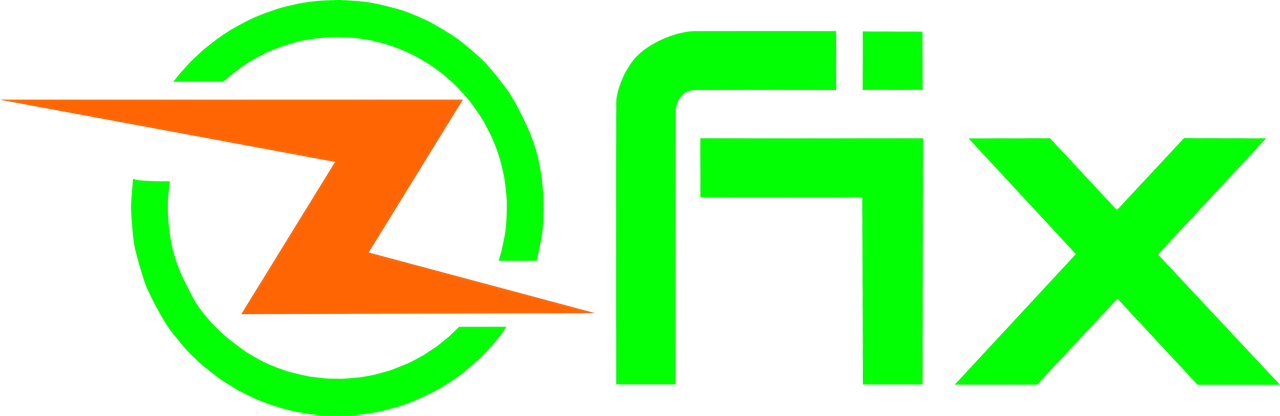Tin Tức
Các Bước Nâng Cấp Ổ SSD cho iMac đơn giản dễ làm
Nâng cấp ổ SSD cho iMac là một cách để nâng cấp bộ nhớ thêm cho iMac, thích hợp với những người sử dụng iMac cho những công việc đòi hỏi tốc độ máy và bộ nhớ cao. Để nâng cấp ổ SSD cho iMac không phải là khó nhưng nếu không phải là người có kinh nghiệm thì tốt nhất bạn nên đem thiết bị của mình đến với cơ sở uy tín để tránh trường hợp làm hỏng những phần cứng khác.

Ổ cứng SSD là một bộ phận quan trọng của máy tính nhưng không ít người gặp các vấn đề về thiết bị này. Với dòng iMac được trang bị ổ cứng SSD nên có thể gặp một số lỗi về phần mềm hay hư hỏng về thiết bị khiến máy không thể hoạt động được, hoặc trường hợp máy tính chạy quá chậm, thiếu không gian lưu trữ thì nâng cấp ổ cứng SSD cho iMac là điều cần thiết nhất dành cho bạn. Làm thế nào để có thể nâng cấp ổ SSD cho iMac? Với những người có kinh nghiệm và sự hiểu biết về máy tính, thiết bị điện tử thì những kinh nghiệm dưới đây sẽ là những kinh nghiệm bỏ túi cho bạn, còn với những người không có kinh nghiệm trong lĩnh vực này thì có thể mang thiết bị của mình đến ZFix, một đơn vị uy tín trong lĩnh vực sửa chữa thiết bị điện tử, nâng cấp SSD cho iMac để được thay thế nhanh chóng nhất.
Cách nâng cấp SSD cho iMac
1. Chuẩn bị
Trước khi nâng cấp SSD cho iMac tại nhà thì bạn cần phải có sự chuẩn bị chu đáo những vật dụng cần thiết để thay thế, nâng cấp. Trước tiên bạn cần phải kiểm tra cấu hình iMac của bạn tại website hỗ trợ của để xác định được form factor và chuẩn giao tiếp ổ cứng mà thiết bị của bạn đang hoạt động. Sau đó bạn cần phải tạo bộ cài đặt hệ điều hành mới đồng thời bạn cũng nên sao lưu lại những dữ liệu quan trọng để tránh trường hợp bị mất dữ liệu mà không thể tìm thấy được.
Quá trình nâng cấp ổ SSD cho iMac không phải là khó, đây là một quá trình đơn giản nhưng đòi hỏi người thực hiện phải cẩn thận, tỉ mỉ trong việc tháp lắp để không bị hỏng hóc những bộ phận bên cạnh. Bạn nên đeo vòng khử tĩnh điện hoặc chạm vào phần kim loại của khung máy để cân bằng được tĩnh điện trong người mình.

iMac là một thiết bị dùng ốc vít chuẩn Torx dạng sao 6 cánh, đây là loại ốc vít khác với máy tính thông thường nên để có thể tháo lắp được thiết bị iMac đòi hỏi bạn phải có bộ công cụ tương ứng với thiết bị. Với thiết bị iMac được sản xuất kể từ năm 2012 trở về sau có thiết kế siêu mỏng, phần kính bảo vệ và màn hình được dán vào khung với chất kết dính chắc chắn nên để tháo lắp bạn phải có khẩu súng nhiệt, dụng cụ cạy để gỡ được lớp chất kết dính giữ màn hình. Nếu không đủ những dụng cụ cần phải chuẩn bị thì tốt nhất bạn cũng nên đem thiết bị của mình đến với dịch vụ sửa chữa, nâng cấp SSD cho iMac uy tín để tiến hành, đảm bảo cho tuổi thọ của thiết bị của bạn.
2. Tiến hành nâng cấp
Để thực hiện nâng cấp SSD cho iMac thì bạn tiến hành theo các bước cơ bản dưới đây. Lưu ý, bạn nên thực hiện theo trình tự các bước để không xảy ra hỏng hóc những bộ phận liên quan khác.
Bước 1: tắt nguồn thiết bị, rút cáp nguồn và đặt iMac trên một mặt phẳng rộng để dễ dàng cho việc thực hiện thao tác.
Bước 2: Dùng giác hút chân không nhấc tấm kính bảo vệ khỏi màn hình thiết bị của bạn.

Bước 3: Dùng dụng cụ chuyên dụng và tương thích để tháo vác vít giữ phần vổ nhôm. Sau khi đã tháo hết các ốc vít thì bạn nhẹ nhàng tách rời khỏi phần thân máy, lúc này bạn sẽ thấy được các thành phần linh kiện bên trong của thiết bị. Trường hợp bạn chỉ muốn nâng cấp RAM, card wi-fi hay thay pin thì bạn chỉ nên dừng lại ở bước này chứ không cần phải quan tâm quá nhiều đến các bước khác. Tuy nhiên, chúng ta đang tìm hiểu cách nâng cấp SSD cho iMac nên chúng ta vẫn cần tiếp tục thực hiện các bước khác.
Bước 4: Tháo các vít cố định màn hình ở hai cạnh bên và nhấc phần trên của màn hình lên. Lưu ý, lúc này bạn cần phải quan sát thật kỹ, đánh dấu vào những cáp cần phải tháo để không bị nhầm lẫn khi lắp ráp thiết bị. Và nếu không cần thiết thì bạn nên tuyệt đối hạn chế việc tháo cáp, đặc biệt là cáp dữ liệu để tránh bị hỏng dữ liệu, mất dữ liệu cần thiết.
Bước 5: Xác định vị trí của ổ cứng rồi sau đó lần lượt tháo cảm biến nhiệt, tháo cáp dữ liệu và cáp nguồn trước khi nhấc ổ cứng ra khỏi khoang chứa.

Bước 6: Với SSD mua về thì bạn nên ướm thử trước khi gắn vào thiết bị iMac của mình bởi trên thực tế, bạn có thể sẽ phải tùy biến một chút khay chuyển đổi để gắn được thẻ SSD vào với khoang 3.5 inch.
Bước 7: Lúc này bạn gắn cáp nguồn, dữ liệu, cảm biến nhiệt và lắp ráp lại theo chiều ngược lại của những bước trên. Lưu ý, đây là lúc bạn nên vệ sinh thiết bị iMac của mình, bạn có thể làm sạch màn hình và tấm kính bảo vệ trước, tránh để lại dấu vân tay trên màn hình khi lắp ráp sẽ gây khó chịu khi sử dụng.
Bước 8: Khi đã lắp ráp hoàn thiện thì bạn tiến hành gắn USB chứa bộ cài Mac OS rồi nhấn và giữ phím Option trong lúc khởi động để mở Start Up Manager. Cần phải chọn cài đặt hệ điều hành mới rồi kiểm nghiệm lại thành quả của mình.
Không quá khó để bạn có thể nâng cấp ổ SSD cho iMac của mình, giải phóng bộ nhớ cho thiết bị. Với những người không có sự am hiểu về thiết bị điện tử thì bạn có thể mang thiết bị của mình đến với ZFix tại 67 Quân Sự, phường 11, quận 11 để được tư vấn, hỗ trợ tốt nhất.